Los parámetros de conversión se pueden guardar en un fichero y así recuperarlos para otra ocasión. Es muy fácil, tan solo tienes que dar la configuración de audio y video, para después guardarla con un nombre de fichero. Los pasos son los siguientes.
• Abrir VirtualDub-MPEG2, en ‘video’ y ‘audio’ debe estar activada la opción ‘Full processing mode’.
• Video -> Compression…, para elegir el codec de salida.
• Selecciona Xvid MPEG-4 Codec y pulsa en ‘Configure’: Pulsa en el botón que he marcado hasta que te aparezcan ‘kbps’,
luego escribe el valor de los kilo bits por segundo, a mayor valor,
mayor calidad y también mayor tamaño final del fichero de salida. Para
programas capturados de TV yo suelo utilizar el valor 1150, para mayor
calidad 2480 está más que bien. Pulsa ‘OK’ y otra vez ‘OK’ hasta cerrar las ventanas.• Audio -> Conversion…, para convertir el audio: Una calidad de 44100 Hz y Stereo, está muy bien. De esta manera convertirá el audio de entrada a esta calidad que marquemos.• Audio -> Compression…, para comprimir el video: Aquí se elige el codec con el que vamos a comprimir y la calidad. ‘MPEG Layer-3’ y ‘128 kBit/s, 44.100Hz, Stereo’, está muy bien. Pulsas ‘OK’ para cerrar la ventana.
• File -> Save processing settings…, y le das un nombre descriptivo: ‘Xvid - 2480kbps ; MP3 44.1, 128kb, st’
• Con File -> Load processing settings…, puedes recuperar esta u otras configuraciones.
• Abrir VirtualDub-MPEG2, en ‘video’ y ‘audio’ debe estar activada la opción ‘Full processing mode’.
• Video -> Compression…, para elegir el codec de salida.
• Selecciona Xvid MPEG-4 Codec y pulsa en ‘Configure’: Pulsa en el botón que he marcado hasta que te aparezcan ‘kbps’,
luego escribe el valor de los kilo bits por segundo, a mayor valor,
mayor calidad y también mayor tamaño final del fichero de salida. Para
programas capturados de TV yo suelo utilizar el valor 1150, para mayor
calidad 2480 está más que bien. Pulsa ‘OK’ y otra vez ‘OK’ hasta cerrar las ventanas.• Audio -> Conversion…, para convertir el audio: Una calidad de 44100 Hz y Stereo, está muy bien. De esta manera convertirá el audio de entrada a esta calidad que marquemos.• Audio -> Compression…, para comprimir el video: Aquí se elige el codec con el que vamos a comprimir y la calidad. ‘MPEG Layer-3’ y ‘128 kBit/s, 44.100Hz, Stereo’, está muy bien. Pulsas ‘OK’ para cerrar la ventana.
• File -> Save processing settings…, y le das un nombre descriptivo: ‘Xvid - 2480kbps ; MP3 44.1, 128kb, st’
• Con File -> Load processing settings…, puedes recuperar esta u otras configuraciones.
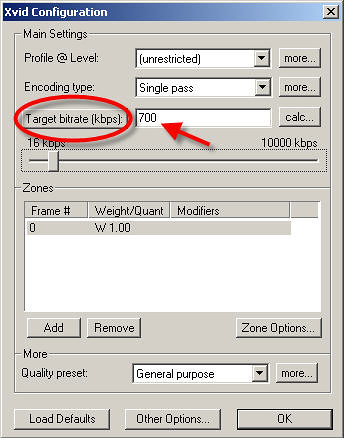
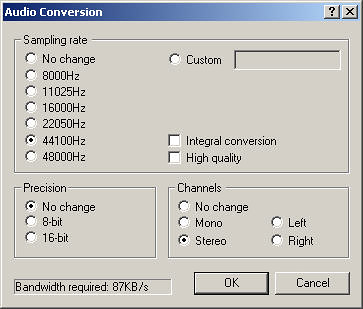
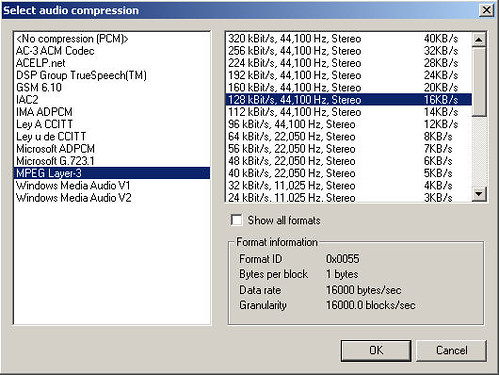
2 comentarios:
Este tutorial está mu bien pero esque mi problema es que en los codecs no me sale el que dices y no puedo guardarlo :S mecesito ayuda porque ademas de esto es que no tengo ni idea de informatica y necesito que me contestes rapido pues estoy ya desesperada y no se que hacer ya para recomprimir el video.
GRACIAS
Vuelve a instalar los codecs de video y audio, sigue los artículos en orden de aparición, comienza por este:
http://culturillainformatica.blogspot.com/2009/05/virtualdub-convertir-fichero-de-video.html
No pasa nada por volver a instalar otra vez los codecs.
Ya me contarás, ten paciencia, ;)
Publicar un comentario